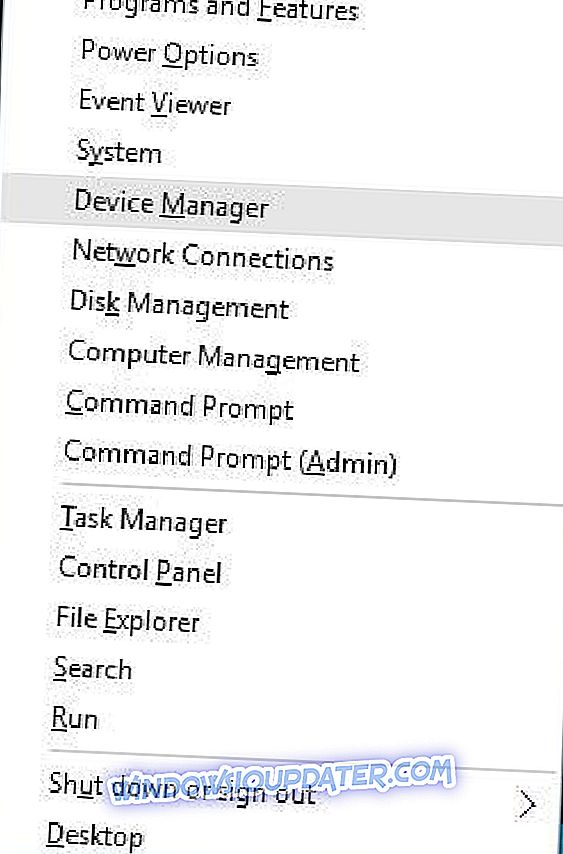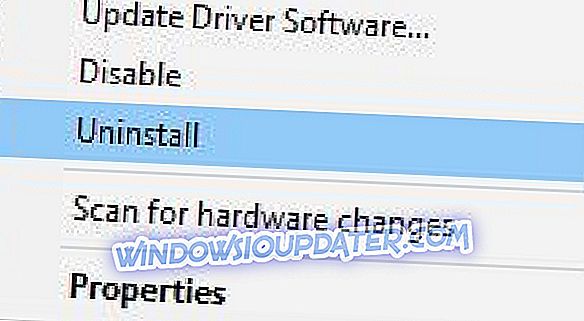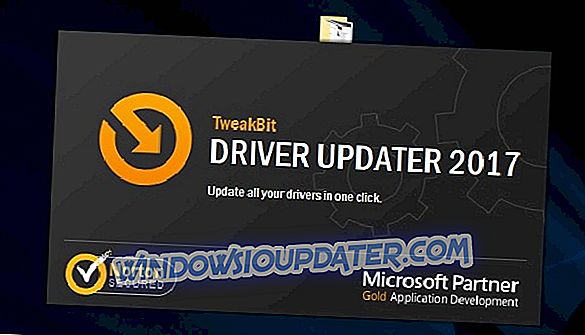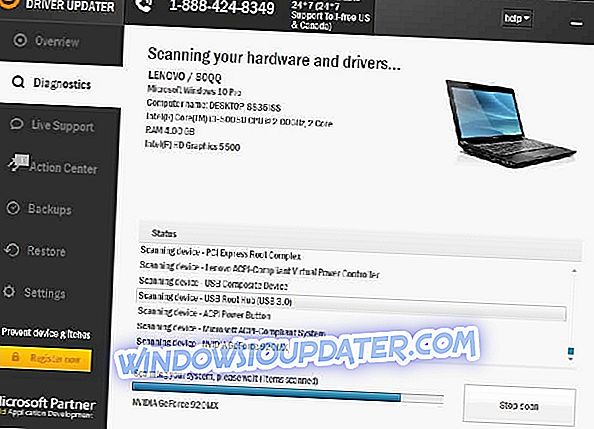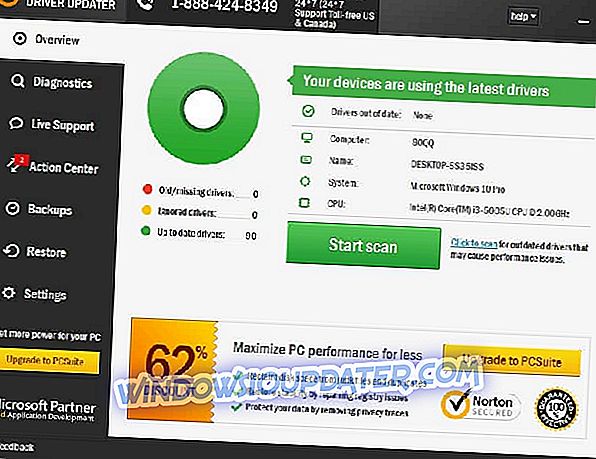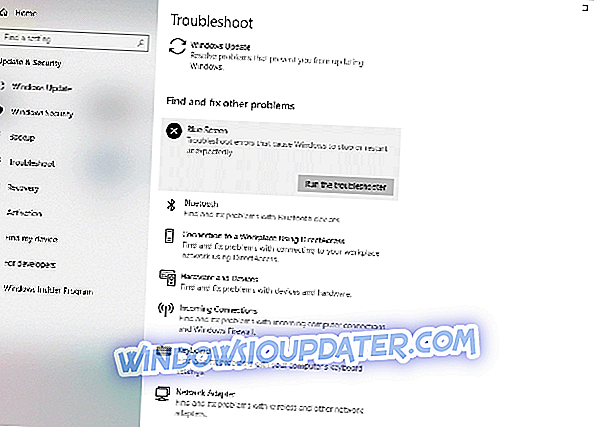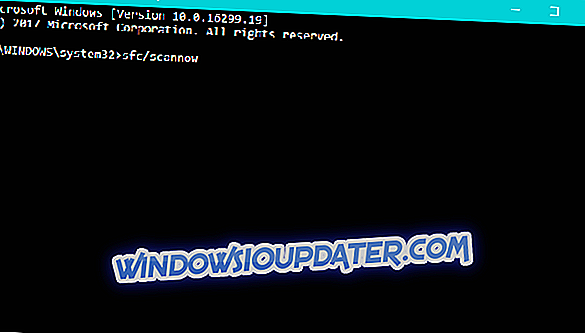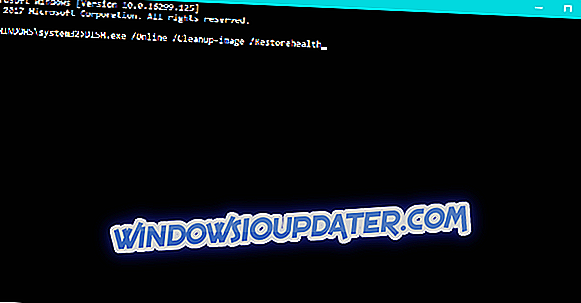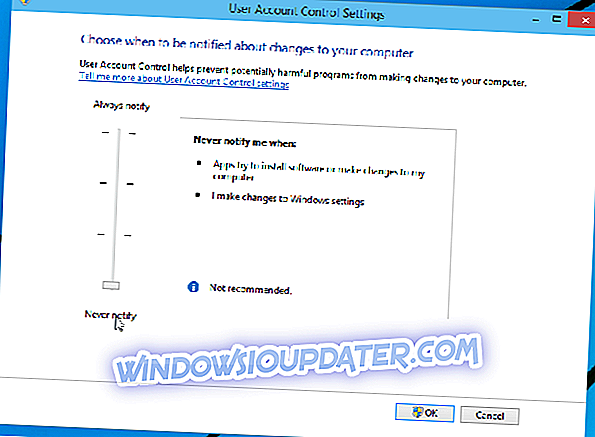Blue Screen of Death kesalahan akan sering crash Windows 10 dan restart PC Anda untuk mencegah kerusakan pada sistem Anda. Kesalahan ini dapat menimbulkan banyak masalah, dan hari ini kami akan menunjukkan cara untuk memperbaiki kesalahan WORKER_THREAD_RETURNED_AT_BAD_IRQL.
Cara memperbaiki kesalahan WORKER_THREAD_RETURNED_AT_BAD_IRQL BSoD
Daftar Isi:
- Tetap perbarui Windows 10
- Hapus aplikasi yang bermasalah
- Perbarui driver Anda
- Jalankan Penelusuran Kesalahan Perangkat Keras
- Jalankan pemindaian SFC
- Jalankan DISM
- Setel ulang Windows 10
- Periksa PC Anda apakah ada perangkat keras yang rusak
Perbaiki - WORKER_THREAD_RETURNED_AT_BAD_IRQL kesalahan BSoD di Windows 10
Solusi 1 - Tetap perbarui Windows 10
Kesalahan BSoD sering disebabkan oleh masalah perangkat keras dan perangkat lunak, dan untuk memperbaiki masalah ini Anda perlu memperbarui Windows 10. Patch baru sering dirilis, dan Anda dapat mengunduh patch terbaru dengan mudah melalui Pembaruan Windows. Microsoft terus-menerus bekerja pada Windows 10, dan banyak dari patch ini memperbaiki masalah perangkat keras dan perangkat lunak, oleh karena itu jika Anda ingin menjaga PC Anda tetap stabil dan bebas dari kesalahan, kami sangat menyarankan Anda mengunduh patch terbaru.
Solusi 2 - Hapus aplikasi yang bermasalah
Aplikasi pihak ketiga sering dapat menyebabkan jenis kesalahan ini, oleh karena itu penting bagi Anda untuk menemukan dan menghapus aplikasi apa pun yang mungkin menyebabkan kesalahan ini. Menurut pengguna, aplikasi seperti ASUS AI Suite dapat menyebabkan kesalahan ini, jadi jika Anda menggunakan ini atau aplikasi lain yang serupa, pastikan Anda menghapusnya.
Penyebab umum lainnya untuk jenis kesalahan ini adalah perangkat lunak antivirus atau firewall Anda. Program antivirus penting untuk keselamatan Anda, tetapi terkadang program antivirus dapat menyebabkan kesalahan BSoD muncul, oleh karena itu Anda harus menghapus semua program antivirus pihak ketiga dari PC Anda untuk memperbaiki kesalahan ini. Bahkan jika Anda menghapus antivirus yang saat ini diinstal, komputer Anda masih akan dilindungi oleh Windows Defender, jadi Anda tidak perlu khawatir tentang keamanan online.
Kami harus menyebutkan bahwa menghapus instalan perangkat lunak antivirus mungkin tidak memperbaiki masalah karena banyak program antivirus cenderung meninggalkan file dan entri registri tertentu setelah Anda menghapus instalannya. Untuk menghapus semua file yang terkait dengan program antivirus Anda, kami sangat menyarankan untuk menggunakan alat penghapusan khusus. Banyak perusahaan antivirus memiliki alat ini untuk perangkat lunak mereka, jadi pastikan untuk mengunduh salah satu alat ini untuk program antivirus Anda. Menurut pengguna, McAfee antivirus adalah penyebab kesalahan ini, tetapi ingatlah bahwa hampir semua program antivirus dapat menyebabkan kesalahan ini muncul.
Kami harus menyebutkan bahwa kadang-kadang driver dapat menyebabkan jenis kesalahan ini, karena itu Anda mungkin harus menghapus driver tertentu dari PC Anda. Pengguna melaporkan masalah dengan driver Decoder Video Broadcom CrystalHD, dan menurut mereka, satu-satunya cara untuk memperbaiki WORKER_THREAD_RETURNED_AT_BAD_IRQL Kesalahan BSoD adalah menghapus driver itu. Untuk menghapus driver tertentu, lakukan hal berikut:
- Tekan Windows Key + X pada keyboard Anda untuk membuka Power User Menu dan pilih Device Manager dari daftar.
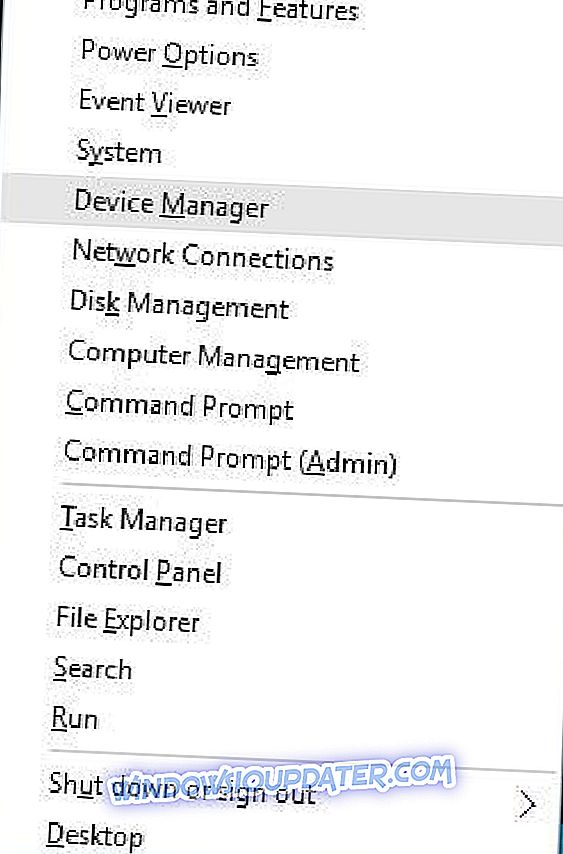
- Setelah Device Manager terbuka, cari driver yang ingin Anda hapus, klik kanan dan pilih Uninstall .
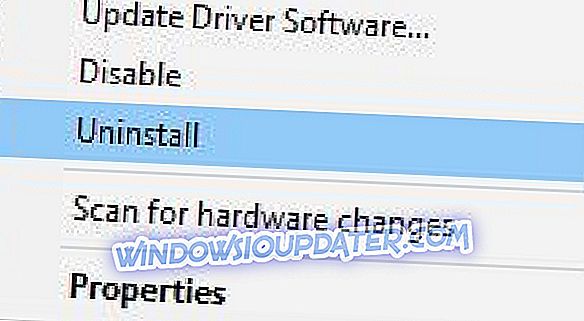
- Jika tersedia, periksa Hapus perangkat lunak driver untuk perangkat ini dan klik OK .
Setelah menghapus driver, Windows 10 akan menginstal driver default sebagai gantinya ketika Anda me-restart PC Anda. Jika driver default berfungsi dengan baik, Anda dapat terus menggunakannya, atau Anda dapat mencoba memperbaruinya.
Solusi 3 - Perbarui driver Anda
Seringkali kesalahan Blue Screen of Death disebabkan oleh driver yang ketinggalan zaman atau buggy dan satu-satunya solusi adalah memperbarui driver yang bermasalah. Terkadang kesalahan BSoD akan memberi tahu Anda file mana yang menyebabkan crash, dan dengan sedikit riset Anda bisa mengetahui driver mana yang perlu Anda perbarui. Jika Anda tidak dapat menentukan file mana yang menyebabkan crash, kami sarankan Anda untuk memperbarui semua driver Anda. Memperbarui driver tidaklah sulit, dan Anda dapat melakukannya hanya dengan mengunjungi situs web produsen perangkat keras Anda dan mengunduh driver yang diperlukan untuk perangkat Anda. Ingatlah bahwa Anda mungkin perlu memperbarui driver untuk semua komponen utama untuk memperbaiki kesalahan ini.
Perbarui driver secara otomatis
Mencari driver sendiri dapat menghabiskan waktu. Jadi, kami menyarankan Anda untuk menggunakan alat yang akan melakukan ini untuk Anda secara otomatis. Menggunakan pembaru driver otomatis tentu akan menyelamatkan Anda dari kerumitan mencari driver secara manual, dan itu akan selalu membuat sistem Anda tetap terbarui dengan driver terbaru.
Driver Updater Tweakbit (disetujui oleh Microsoft dan Norton Antivirus) akan membantu Anda memperbarui driver secara otomatis dan mencegah kerusakan PC yang disebabkan oleh menginstal versi driver yang salah. Setelah beberapa tes, tim kami menyimpulkan bahwa ini adalah solusi terotomatisasi terbaik.
Berikut ini adalah panduan cepat tentang cara menggunakannya:
- Unduh dan instal TweakBit Driver Updater
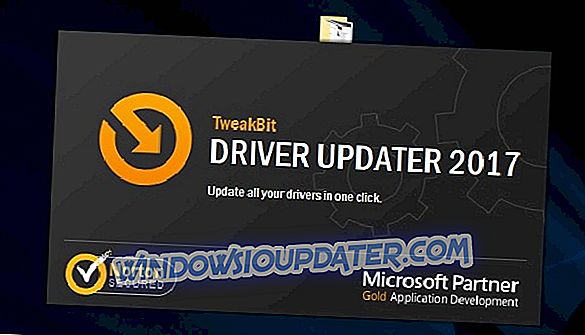
- Setelah diinstal, program akan mulai memindai PC Anda untuk driver yang ketinggalan jaman secara otomatis. Driver Updater akan memeriksa versi driver Anda yang terinstal terhadap database cloud dari versi terbaru dan merekomendasikan pembaruan yang tepat. Yang perlu Anda lakukan adalah menunggu pemindaian selesai.
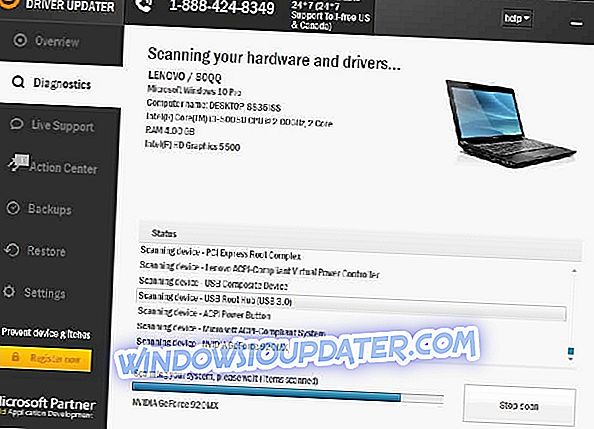
- Setelah pemindaian selesai, Anda mendapatkan laporan tentang semua driver masalah yang ditemukan di PC Anda. Tinjau daftar dan lihat apakah Anda ingin memperbarui setiap driver secara individu atau sekaligus. Untuk memperbarui satu driver pada satu waktu, klik tautan 'Perbarui driver' di sebelah nama driver. Atau cukup klik tombol 'Perbarui semua' di bagian bawah untuk menginstal secara otomatis semua pembaruan yang disarankan.
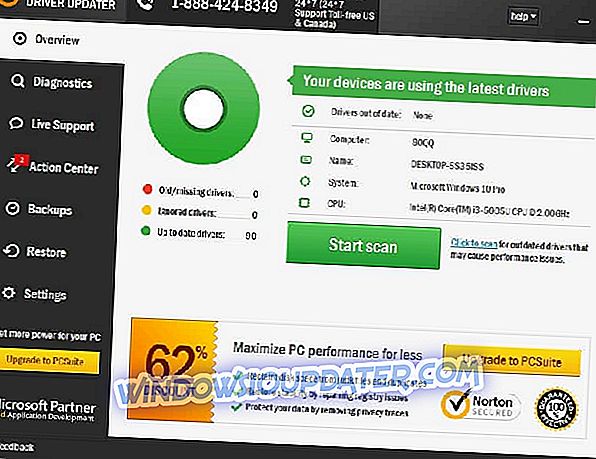
Catatan: Beberapa driver perlu diinstal dalam beberapa langkah sehingga Anda harus menekan tombol 'Perbarui' beberapa kali hingga semua komponennya diinstal.
Solusi 4 - Jalankan Penelusuran Kesalahan Perangkat Keras
Sekarang, kita akan mencari bantuan dari alat pemecahan masalah Windows 10. Alat pertama yang akan kita coba adalah pemecah masalah bawaan. Alat universal ini dapat membantu Anda menyelesaikan berbagai masalah, termasuk masalah BSOD.
Berikut cara menjalankan pemecah masalah Perangkat Keras di Windows 10:
- Buka aplikasi Pengaturan dan buka bagian Perbarui & Keamanan .
- Pilih Troubleshoot dari menu di sebelah kiri.
- Pilih BSOD dari panel kanan dan klik Jalankan pemecah masalah .
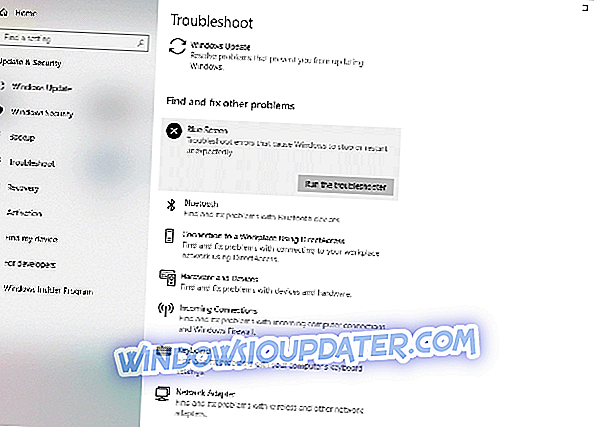
- Ikuti instruksi di layar untuk menyelesaikan pemecah masalah.
Solusi 5 - Jalankan pemindaian SFC
Alat selanjutnya yang akan kita gunakan adalah pemindaian SFC. Ini adalah alat baris perintah yang akan memindai sistem Anda untuk masalah potensial dan menyelesaikannya di jalan, tentu saja jika mungkin. Di antara masalah pemindaian SFC sangat membantu, itu juga dapat menyelesaikan masalah BSOD.
Berikut cara menjalankan pemindaian SFC di Windows 10:
- Klik kanan pada tombol Start Menu, dan buka Command Prompt (Admin).
- Masukkan baris berikut dan tekan Enter: sfc / scannow
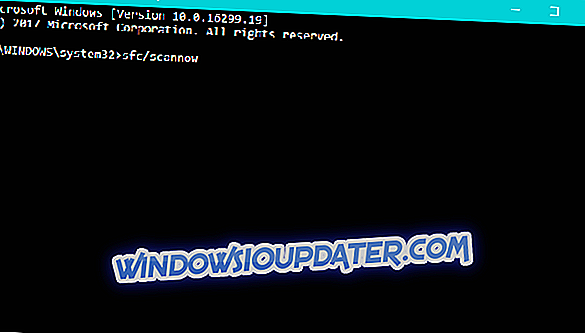
- Tunggu sampai proses selesai (mungkin perlu waktu agak lama).
- Jika solusinya ditemukan, itu akan diterapkan secara otomatis.
- Sekarang, tutup Command Prompt dan nyalakan kembali komputer Anda.
Solusi 6 - Jalankan DISM
Dan alat pemecahan masalah terakhir yang akan kita gunakan adalah DISM. Alat ini lebih kuat dari dua sebelumnya, karena menyebarkan gambar sistem lagi.
Kami akan memandu Anda melalui standar dan prosedur yang menggunakan media instalasi di bawah ini:
- Cara standar
- Klik kanan Mulai dan buka Command Prompt (Admin).
- Rekatkan perintah berikut dan tekan Enter:
- DISM / Online / Cleanup-Image / RestoreHealth
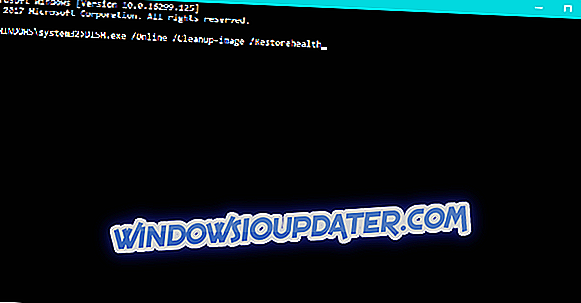
- DISM / Online / Cleanup-Image / RestoreHealth
- Tunggu sampai pemindaian selesai.
- Nyalakan kembali komputer Anda dan coba perbarui lagi.
- Dengan media instalasi Windows
- Masukkan media instalasi Windows Anda.
- Klik kanan menu Mulai dan, dari menu, pilih Prompt Perintah (Admin).
- Di baris perintah, ketik perintah berikut dan tekan Enter setelah masing-masing:
- dism / online / cleanup-image / scanhealth
- dism / online / cleanup-image / restorehealth
- Sekarang, ketikkan perintah berikut dan tekan Enter:
- DISM / Online / Cleanup-Image / RestoreHealth /source:WIM:X:SourcesInstall.wim:1 / LimitAccess
- Pastikan untuk mengubah nilai X dengan huruf drive terpasang dengan instalasi Windows 10.
- Setelah prosedur selesai, nyalakan kembali komputer Anda.
Solusi 7 - Atur Ulang Windows 10
Jika kesalahan WORKER_THREAD_RETURNED_AT_BAD_IRQL disebabkan oleh perangkat lunak tertentu, Anda mungkin dapat memperbaikinya dengan melakukan reset Windows 10. Untuk melakukan reset Windows 10, Anda harus mencadangkan semua file penting dari partisi C Anda dan membuat flash drive USB yang dapat di-boot dengan menggunakan Media Creation Tool. Setelah selesai, Anda dapat melakukan reset dengan mengikuti langkah-langkah ini:
- Nyalakan kembali komputer Anda beberapa kali selama urutan boot untuk memulai Perbaikan Otomatis.
- Pilih Troubleshoot> Reset PC ini> Hapus semuanya . Anda mungkin diminta untuk memasukkan media instalasi Windows 10 selama proses ini, jadi pastikan Anda sudah siap.
- Pilih Hanya drive tempat Windows diinstal> Cukup hapus file saya dan klik tombolReset .
- Proses reset sekarang akan dimulai. Ikuti instruksi pada layar untuk menyelesaikannya.
Solusi 8 - Periksa PC Anda apakah ada perangkat keras yang rusak
Blue Screen of Death kesalahan sering disebabkan oleh perangkat keras Anda, oleh karena itu kami menyarankan Anda untuk menghapus perangkat keras yang baru diinstal karena mungkin tidak sepenuhnya kompatibel dengan PC Anda. Jika perangkat keras yang baru saja diinstal bukan masalah, maka salah satu komponen Anda mungkin salah dan Anda perlu menggantinya. Penyebab umum untuk kesalahan ini adalah RAM Anda, tetapi kami juga menyarankan Anda untuk memeriksa semua komponen perangkat keras utama lainnya, karena salah satu dari mereka dapat menyebabkan kesalahan ini.
Jika Anda masih mengalami masalah dengan perangkat keras Anda atau Anda hanya ingin menghindarinya di masa mendatang, kami sangat menyarankan Anda untuk mengunduh alat ini (100% aman dan diuji oleh kami) untuk memperbaiki berbagai masalah PC, seperti kegagalan perangkat keras, juga kehilangan file dan malware.
WORKER_THREAD_RETURNED_AT_BAD_IRQL Kesalahan BSoD bisa menjadi masalah, tetapi Anda dapat dengan mudah memperbaiki kesalahan ini jika Anda menemukan dan menghapus aplikasi yang menyebabkannya.
Catatan Editor: Posting ini awalnya diterbitkan pada Juni 2016 dan telah sepenuhnya diperbarui dan diperbarui untuk kesegaran, akurasi, dan kelengkapan.